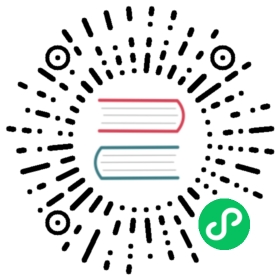应用模板
路径:组织管理中心 > 管理 > 应用模板
1. 概述
组织管理员能在组织层管理中心添加自定义的应用模板,以便之后在组织下的项目中创建应用服务使用。
仅组织管理员能查看与管理组织下的应用模板。
2. 创建应用模板
应用模板创建成功后,默认仅创建者拥有该模板对应仓库的访问、推拉与修改的权限。若其他组织管理员想获得该应用模板对应仓库的权限,需要在列表中点击该模板对应的<三点>图标按钮,并执行<获取GitLab仓库权限>后,才能获得该仓库的访问、推拉与修改的权限。
2.1 基于已有模板创建
在
管理中心-管理-应用模板菜单下,点击顶部的创建应用模板按钮,右侧会弹出创建页面。维护模板的名称:应用模板名称限制为40个字符,且在组织下唯一。
维护模板的编码:编码限制为30字符,且在组织下唯一。
选择方式为:基于已有模板创建。
选择模板来源:支持选择
平台层已有模板或者组织层已有模板。
平台层已有模板:支持基于平台层中存在的所有预定义和自定义的应用模板来创建新的模板。
组织层已有模板:支持基于组织层中已有的应用模板来创建新的模板。
- 最后,点击
创建按钮,便回到主页列表,并在列表最上方生成新的应用模板。
2.2 从GitLab导入模板
- 在
管理中心-管理-应用模板菜单下,点击顶部的创建应用模板按钮,右侧会弹出创建页面。 - 维护模板的名称:应用模板名称限制为40个字符,且在组织下唯一。
- 维护模板的编码:编码限制为30字符,且在组织下唯一。
- 选择方式为:从GitLab导入模板。
- 输入GitLab仓库克隆地址:此处仅支持填写HTTP或HTTPS的地址。
- 填入私有Token:即填入支持读取GitLab仓库的私有Token。
- 最后,点击
创建按钮,便回到主页列表,并在列表最上方生成新的应用模板。
2.3 从Github导入模板
在
管理中心-管理-应用模板菜单下,点击顶部的创建应用模板按钮,右侧会弹出创建页面。维护模板的名称:应用模板名称限制为40个字符,且在组织下唯一。
- 维护模板的编码:编码限制为30字符,且在组织下唯一。
- 选择方式为:从Github导入模板。
- 输入Github仓库克隆地址:此处仅支持填写HTTP或HTTPS的地址。
- 最后,点击
创建按钮,便回到主页列表,并在列表最上方生成新的应用模板。
3. 查看应用模板
管理中心-管理-应用模板`菜单中,主页列表中将显示出所有的应用模板。
将显示出应用模板的名称、编码、仓库地址、来源、创建时间以及状态。
应用模板名称:即应用模板的名称。
编码:应用模板的编码。
仓库地址:即应用模板对应的GitLab仓库地址。
来源:分为自定义与预定义。目前组织层暂无任何预定义的模板,支持创建自定义的模板。
创建时间: 创建应用模板的时间。
状态:分为启用、停用、处理中的状态。
4. 修改应用模板
在主页列表中选择一个启用状态的应用模板,点击应用模板的名称,即可进入应用模板的修改界面。
仅支持修改应用模板的名称。
5. 启用/停用应用模板
在主页列表中选择一个启用状态的应用模板,点击后面对应的三点图标,选择<停用>,确认后,该模板将被停用,而组织下的所有项目在创建应用服务时也不能再选择这个模板。
在主页列表中选择一个停用状态的应用模板,点击后面对应的三点图标,选择<启用>,确认后,该模板将被启用,组织下的所有项目在创建应用服务时便能选择这个模板。